Google Analytics 4 (GA4) ha revolucionado la forma en que las empresas analizan el comportamiento de sus usuarios. Sin embargo, la interfaz y la lógica de datos han cambiado significativamente respecto a Universal Analytics, lo que ha generado desafíos para muchos gerentes de marketing.
En esta guía, te enseñaremos cómo crear informes personalizados en GA4 paso a paso, para que puedas obtener insights estratégicos y tomar decisiones basadas en datos con mayor precisión.
📌 ¿Por Qué Crear Informes Personalizados en GA4?
Los informes estándar de GA4 son útiles, pero a menudo no responden a preguntas específicas de cada negocio. Los informes personalizados permiten:
✅ Analizar métricas clave según los objetivos de la empresa.
✅ Optimizar campañas de marketing con datos más detallados.
✅ Identificar tendencias y oportunidades en la audiencia.
✅ Reducir la sobrecarga de datos mostrando solo lo relevante.
Al dominar esta función, mejorarás el desempeño de tus estrategias de marketing y obtendrás una ventaja competitiva.
🛠️ Paso a Paso: Cómo Crear un Informe Personalizado en GA4
GA4 permite generar informes personalizados en la sección de “Exploraciones” (Explorations). Sigue estos pasos:
🔹 Paso 1: Accede a la Sección de Exploraciones
1. Inicia sesión en Google Analytics y selecciona la propiedad de GA4.
2. En el menú izquierdo, haz clic en “Exploraciones”.
3. Selecciona “Crear una nueva exploración”.
🔹 Paso 2: Elige un Tipo de Informe
GA4 ofrece varios modelos de exploraciones:
| Tipo de Exploración | Uso Principal |
|---|---|
| Exploración en forma libre | Personalización completa de métricas y dimensiones. |
| Exploración de embudos | Analiza el recorrido de los usuarios hasta la conversión. |
| Exploración de cohortes | Segmenta usuarios por fecha de adquisición. |
| Exploración de segmentos superpuestos | Compara el comportamiento de diferentes audiencias. |
| Exploración de secuencias | Identifica patrones de navegación. |
Si eres gerente de marketing, las más útiles son la exploración de embudos (para analizar conversiones) y la exploración en forma libre (para personalización avanzada).
🔹 Paso 3: Configura las Dimensiones y Métricas
Para obtener datos precisos, personaliza estas variables:
🔹 Dimensiones (Ejemplo: “Fuente de tráfico”, “Dispositivo”, “Región”)
🔹 Métricas (Ejemplo: “Tasa de conversión”, “Duración de sesión”, “Valor medio del pedido”)
➡ Ejemplo práctico: Si quieres medir el rendimiento de campañas de tráfico pagado, agrega:
• Dimensión: Fuente/Medio
• Métrica: Conversiones de comercio electrónico
🔹 Paso 4: Aplica Filtros y Segmentos
Los filtros permiten refinar los datos para análisis más precisos. Algunos ejemplos:
✔ Filtrar solo por tráfico de Google Ads.
✔ Excluir visitas de empleados (IP interna).
✔ Analizar solo usuarios recurrentes.
💡 Tip: Usa segmentos para comparar el comportamiento de distintos tipos de usuarios.
🔹 Paso 5: Visualiza y Guarda el Informe
1. Usa gráficos como tablas, líneas de tendencia y mapas de calor.
2. Ajusta el período de tiempo según tus necesidades.
3. Guarda y comparte el informe con tu equipo.
📊 Ejemplo de Caso Real: Optimización de una Campaña de Google Ads
Un ecommerce de moda utilizó GA4 para mejorar el rendimiento de su campaña en Google Ads.
🔹 Problema:
La tienda notó que su ROAS (retorno sobre inversión publicitaria) estaba por debajo de lo esperado.
🔹 Solución:
1. Crearon una exploración en forma libre en GA4 con las siguientes configuraciones:
• Dimensión: Fuente/Medio
• Métrica: Ingresos de comercio electrónico
• Segmento: Usuarios que hicieron clic en anuncios
2. Identificaron que el tráfico móvil convertía un 30% menos que el de escritorio.
3. Ajustaron la estrategia de puja en Google Ads para dar prioridad a dispositivos de escritorio.
🔹 Resultados:
✅ Aumento del ROAS en un 45% en 30 días.
✅ Optimización del presupuesto publicitario, eliminando inversión en audiencias de bajo rendimiento.
Este ejemplo demuestra cómo los informes personalizados en GA4 pueden transformar los resultados de una campaña.
❓ Preguntas Frecuentes (FAQ)
🔹 ¿Cuál es la diferencia entre GA4 y Universal Analytics en informes?
GA4 usa un modelo de datos basado en eventos, mientras que Universal Analytics se basaba en sesiones. Esto permite una mayor flexibilidad en la personalización de informes.
🔹 ¿Puedo exportar los informes personalizados de GA4?
Sí, puedes exportarlos a Google Sheets, CSV o incluso a Google Looker Studio para visualizaciones avanzadas.
🔹 ¿Cómo puedo automatizar los informes en GA4?
Puedes programar integraciones con Google BigQuery o usar la API de GA4 para automatizar la extracción de datos.
🔹 ¿GA4 permite informes en tiempo real?
Sí, en la sección “Informes estándar” → “Tiempo real” puedes monitorear la actividad de los usuarios al instante.
🚀 Conclusión y Próximos Pasos
Dominar los informes personalizados en GA4 te permitirá:
✅ Tomar decisiones basadas en datos reales.
✅ Optimizar tus estrategias de marketing digital.
✅ Identificar oportunidades y mejorar el ROI.
🔎 ¿Tienes dudas? Déjalas en los comentarios y te ayudaremos a optimizar tu estrategia de analítica digital.
📢 Ahora es tu turno: ¿Ya usas informes personalizados en GA4? ¡Cuéntanos tu experiencia en los comentarios!
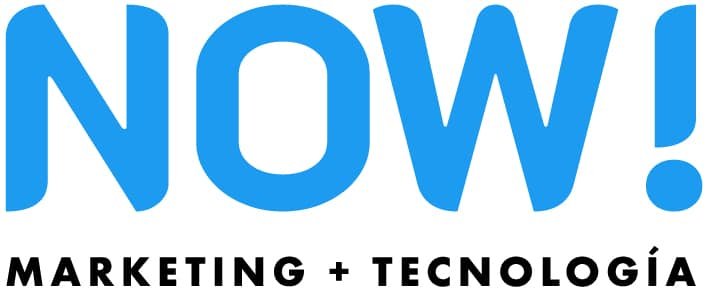


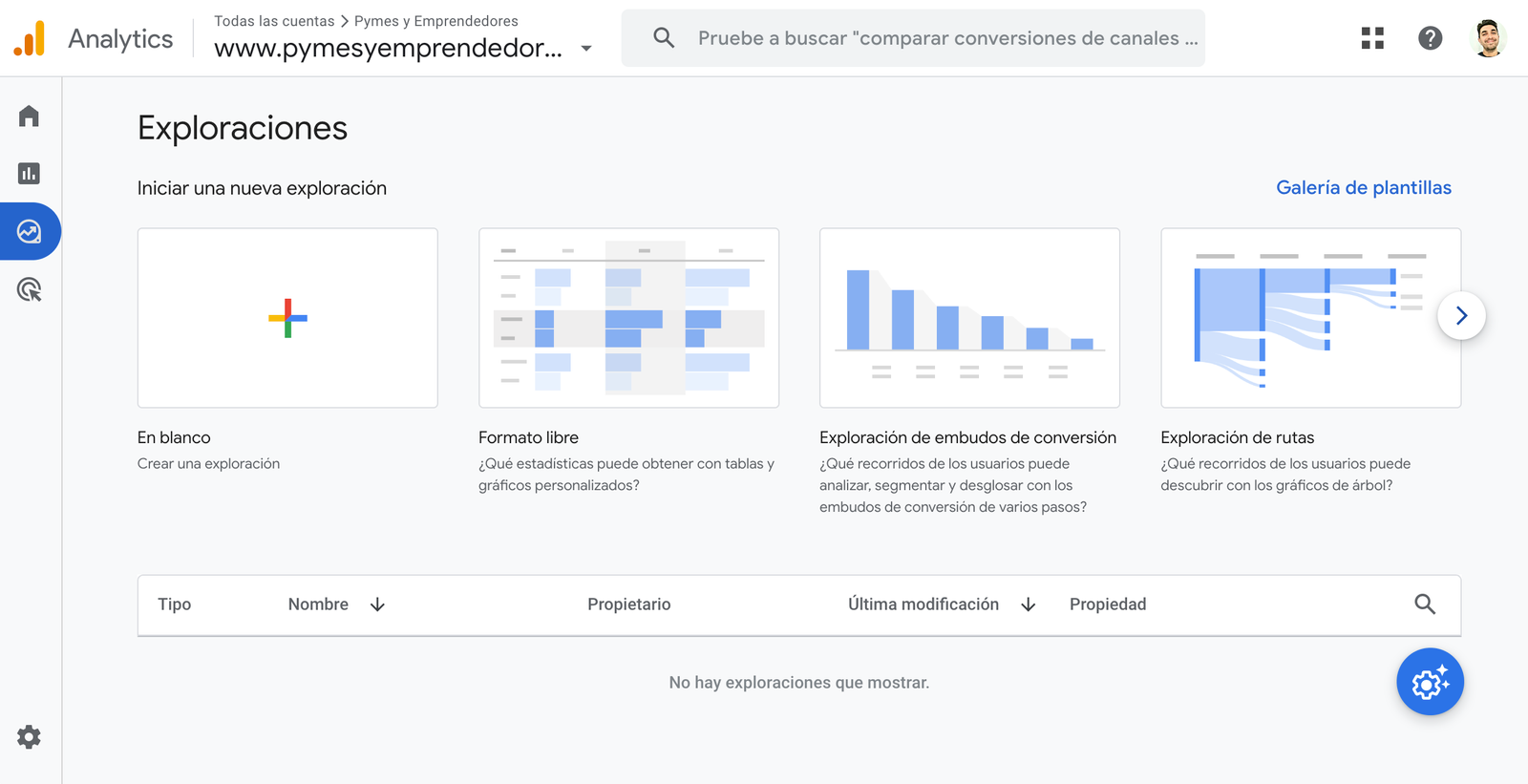
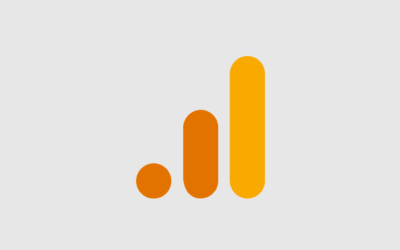
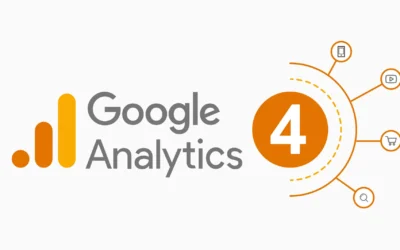
0 comentarios